Kad išvengtumėte netyčinio sudėtingų ar neskelbtinų duomenų ištrynimo ar klastojimo, „Excel“ leidžia užrakinti kai kuriuos stulpelius, kai dirbate. Stulpelių užrakinimas padeda išvengti klaidų išlaikant duomenų vientisumą. Jei jūsų darbui ar užduotims atlikti reikia naudoti „Excel“, tai yra labai patogi funkcija. Skaitykite toliau, kad gautumėte informacijos apie tai, kaip užrakinti stulpelį „Excel“.

„Excel“ stulpelių užrakinimas naudojant langelių formatavimo metodą
Visi „Excel“ stulpeliai paprastai yra užrakinti pagal numatytuosius nustatymus, tačiau užrakinimo ypatybė įjungiama tik tada, kai darbalapis yra apsaugotas. Jei konkretus stulpelis turi būti užrakintas, pirmiausia reikia atrakinti visus darbalapio langelius. Tik tada galite pasirinkti stulpelį ir užrakinti jį atskirai.
- „Excel“ darbalapyje pasirinkite visus langelius naudodami spartųjį klavišą Ctrl-A.
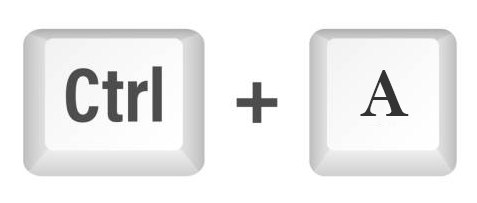
• Kita galimybė – bakstelėti trikampį viršutiniame kairiajame lapo laukelyje.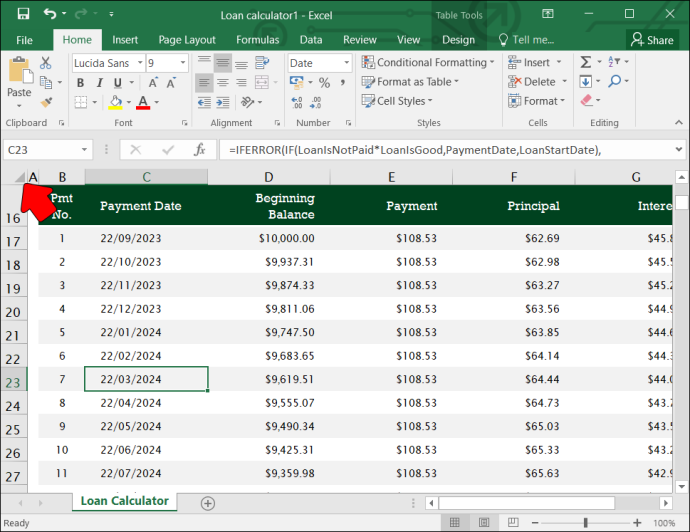
- Dešiniuoju pelės mygtuku spustelėkite langelius ir meniu pasirinkite „Format cells“, tada spustelėkite „Protection“.
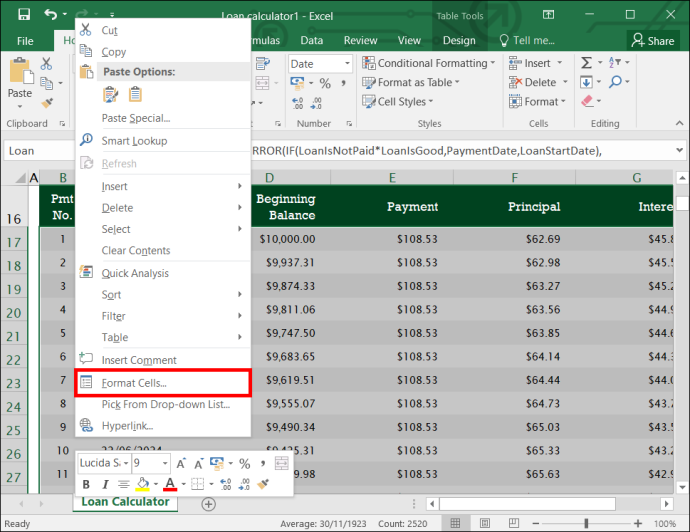
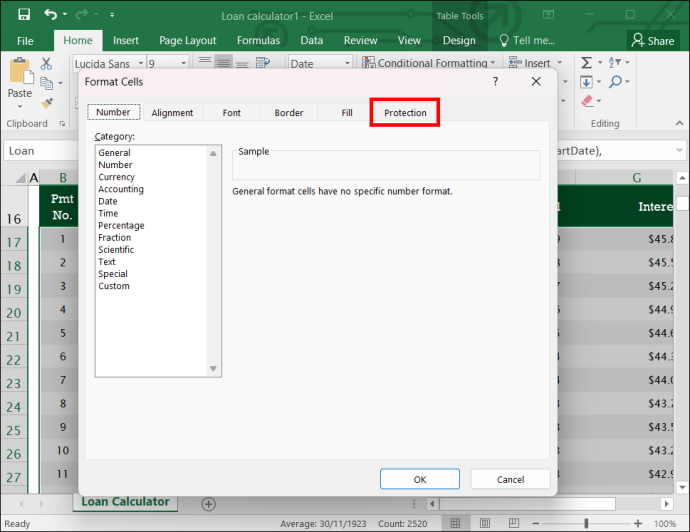
• Taip pat galite pasirinkti parinktį „Pagrindinis“ ir meniu pasirinkti „Formatas“. Čia pasirinkite „Formatuoti langelius“. Tada spustelėkite „Apsauga“.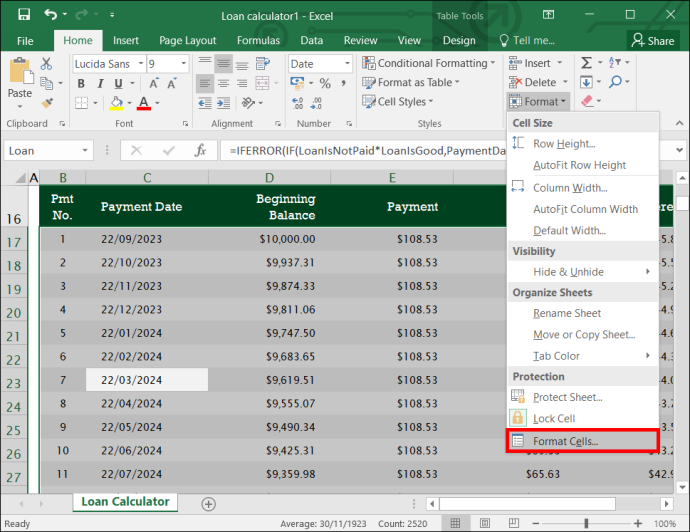
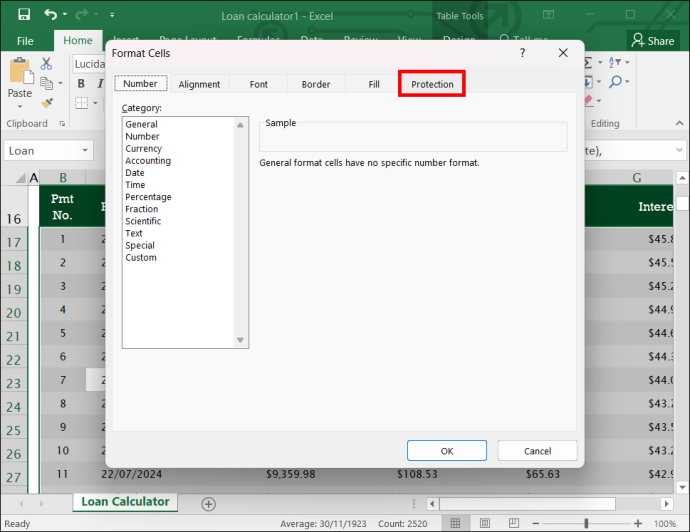
- Meniu Apsauga panaikinkite laukelio „Užrakinta“ žymėjimą.
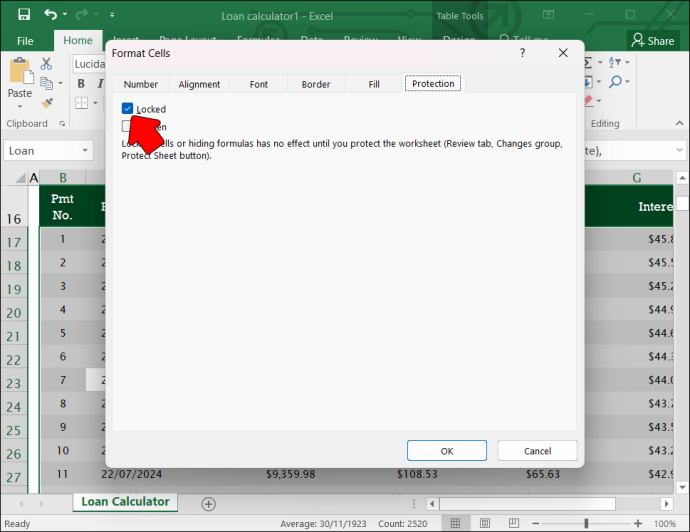
- Eikite į stulpelio, kurį reikia užrakinti, antraštę. Laikydami nuspaudę valdymo klavišą (Ctrl), pasirinkite kelis stulpelius ir spustelėkite daugiau stulpelių antraščių.
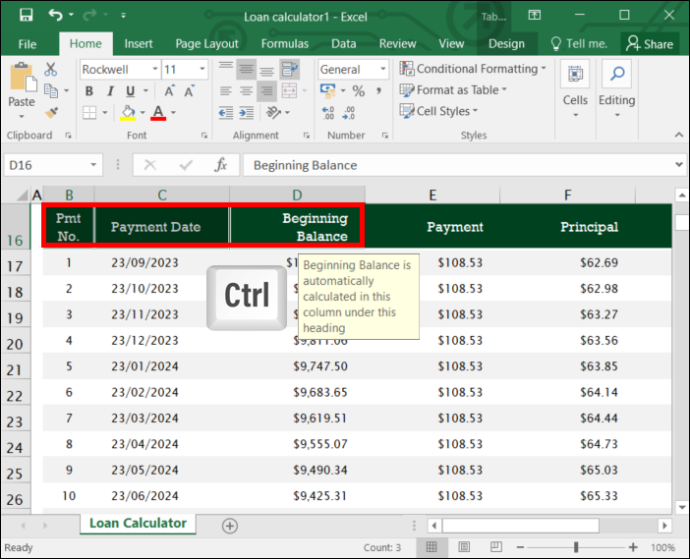
- Dialogo lange „Ląstelių formatavimas“ eikite į skirtuką Apsauga ir pasirinkite „Apsauga“.
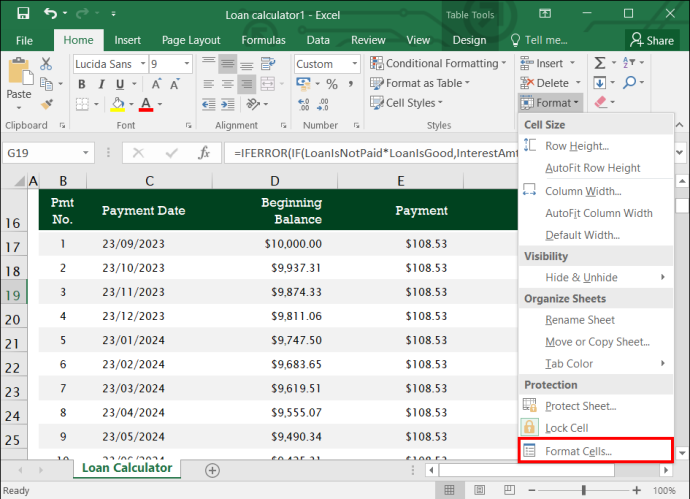
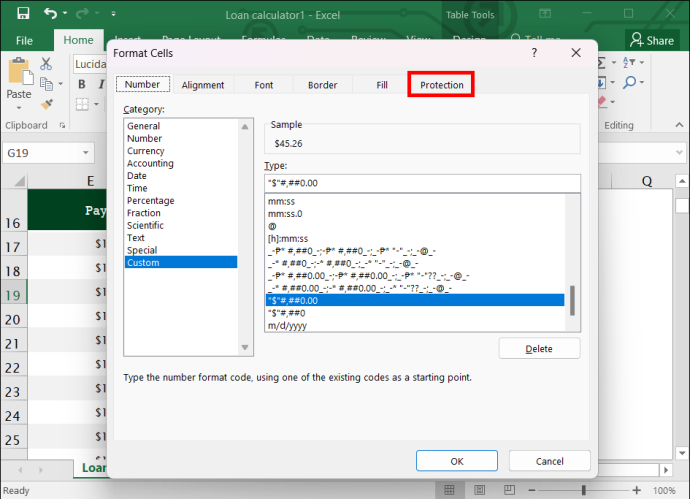
- Šiame žingsnyje pažymėkite parinktį „Užrakinta“. Taip užrakinami visi pasirinkti stulpeliai ir niekas negali ištrinti ar redaguoti turinio. Kad niekas nematytų jūsų užrakintų stulpelių, taip pat pažymėkite skirtuką „Paslėpta“.
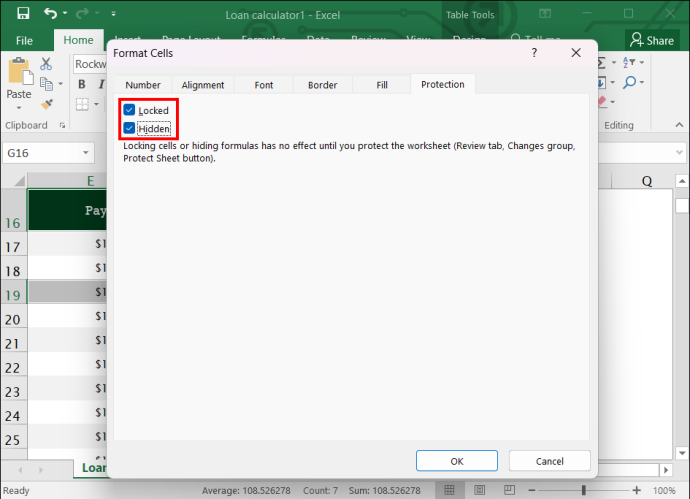
- Peržiūros skirtuke pasirinkite „Apsaugoti lapą“.
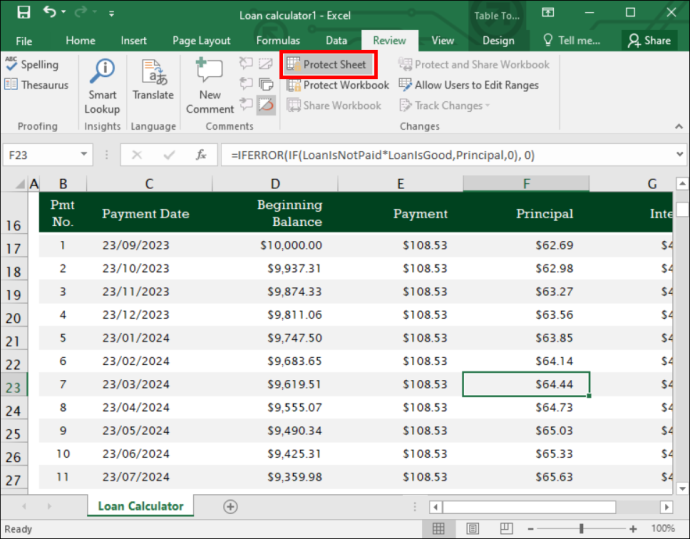
- Pasirinkite slaptažodį, jei norite pridėti saugos sluoksnį.
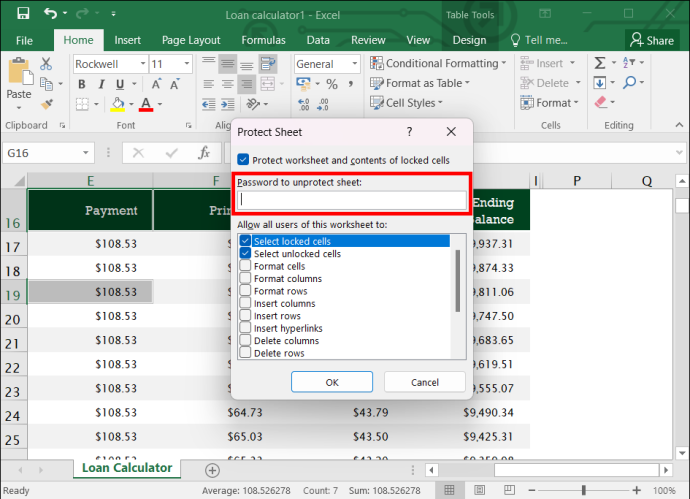
• Slaptažodis pridedamas liekant ekrane Protect Sheet. Viršutiniame sąrašo langelyje turėtumėte įvesti slaptažodį.
Užrakinkite stulpelius apsaugodami savo darbalapį
Jei visi darbalapio stulpeliai turi būti apsaugoti, nereikia naudoti pirmiau nurodyto stulpelių pasirinkimo ir užrakinto langelio žymėjimo proceso. Norėdami apsaugoti visą lapą:
- Pasiekite peržiūros parinktį.
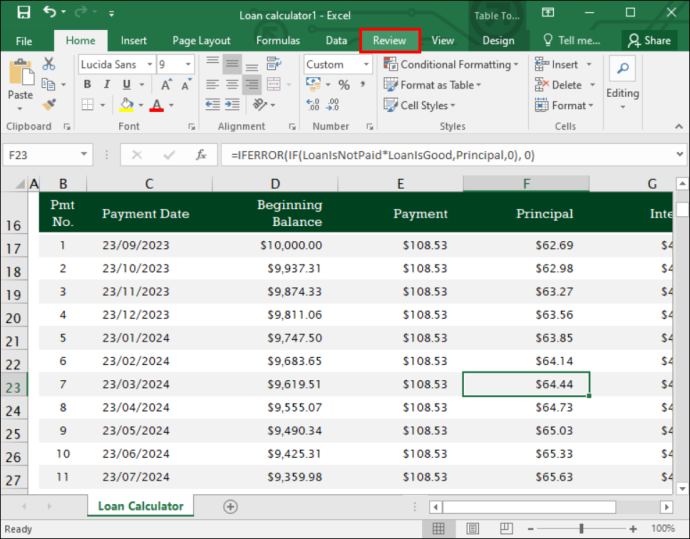
- Pasirinkite „Apsaugoti lapą“.
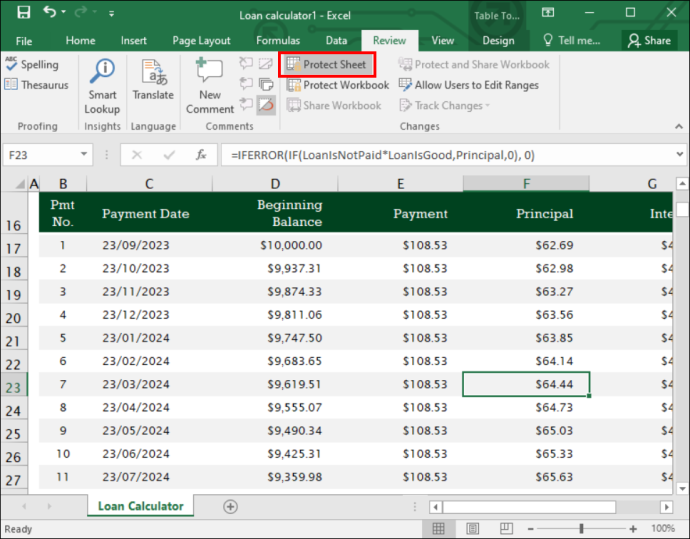
Stulpelių atrakinimas
Užrakinus stulpelius, vėliau gali tekti iš naujo apdoroti kai kuriuos tų stulpelių duomenis. Tokiu atveju padeda žinoti, kaip atrakinti stulpelį. Baigę galėsite jį vėl užrakinti.
- Skiltyje „Peržiūra“ pasirinkite „Panaikinti lapą“.
- Jei reikia, redaguokite atrakintus langelius.
- Grįžkite į „Peržiūra“ ir dar kartą apsaugokite lapą.
Užfiksuokite stiklus, kad užrakintumėte stulpelius
Tai dar viena parinktis, kai norite užrakinti stulpelius. Jei norite, kad darbalapio sritis būtų matoma slenkant į kitas sritis, eikite į skirtuką „Rodinys“, tada „Užfiksuoti sritis“. Tada galite užrakinti konkrečius stulpelius ir eilutes. Arba padalinkite plokštes, kad viename darbalapyje sukurtumėte atskirus langus.
Pirmąjį „Excel“ stulpelį galite užšaldyti tokiu būdu:
- Pasirinkite „Peržiūrėti“.
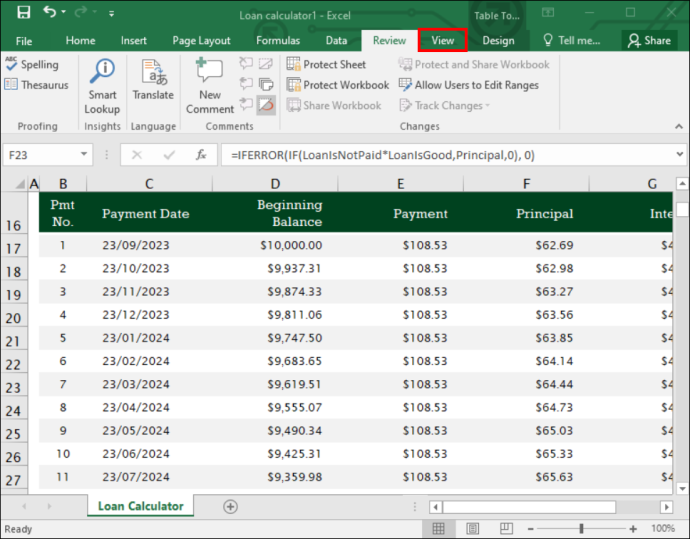
- Pasirinkite parinktį „Freeze Panes“.
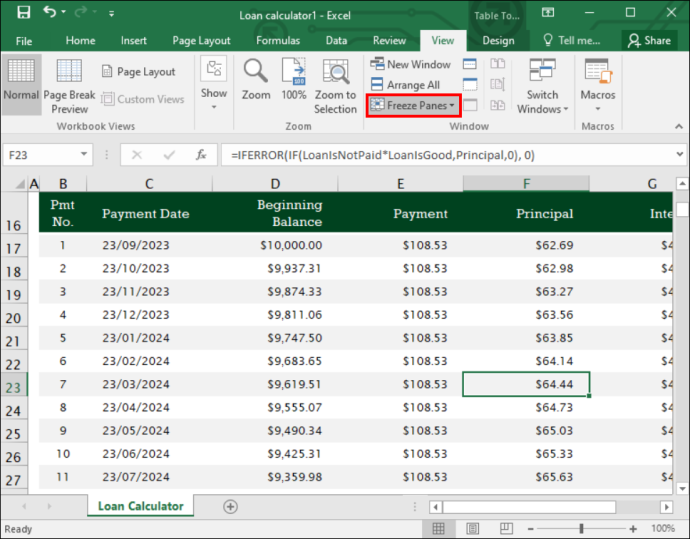
- Pasirinkite „Užfiksuoti pirmąjį stulpelį“.
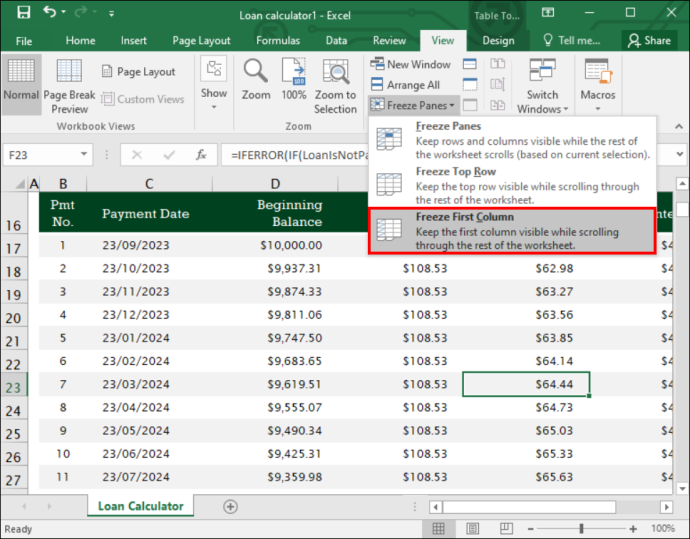
Tarp pirmojo stulpelio „A“ ir antrojo stulpelio „B“ atsiranda blyški linija. tai rodo, kad pirmasis stulpelis buvo užšaldytas.
„Windows 10“ meniu Pradėti negalima spustelėti
Taip pat galite užšaldyti pirmuosius du „Excel“ stulpelius:
- Trečiojo stulpelio pasirinkimas.
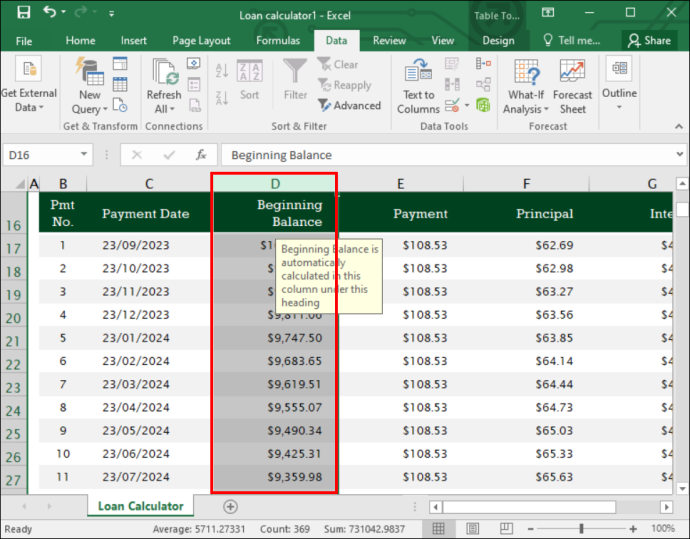
- Pasirinkę parinktį „Peržiūrėti“.
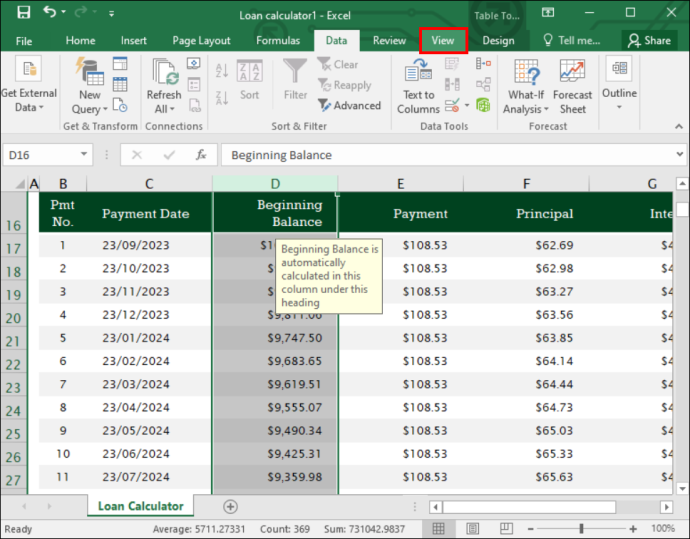
- Pasirinkę „Freeze Panes“.
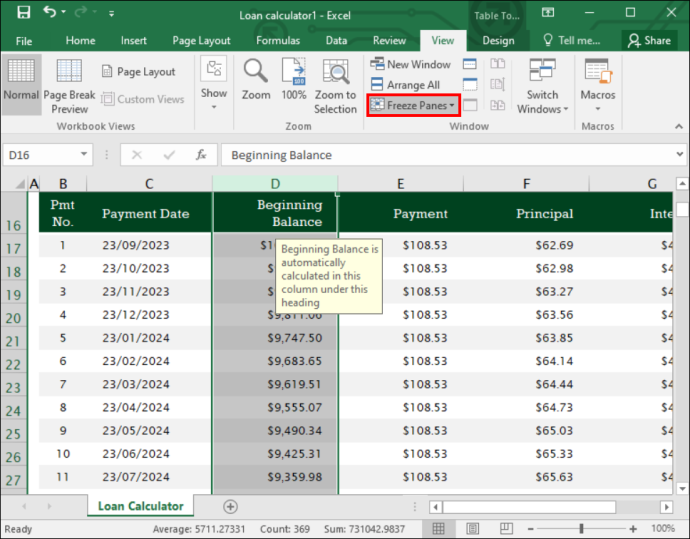
- Iš parinkčių pasirinkite „Freeze Panes“.
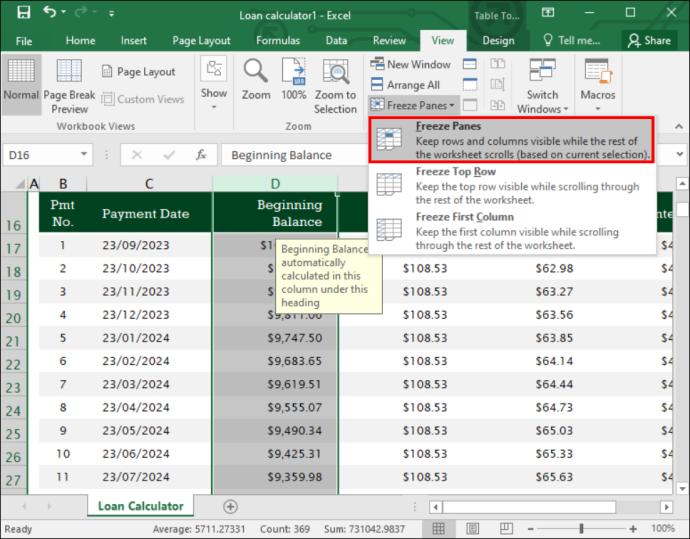
Taip pat galite užšaldyti stulpelius ir eilutes programoje „Excel“. Štai kaip:
- Pasirinkite langelį po eilutėmis ir dešinėje nuo stulpelių, kuriuos norite matyti, kai slenkate darbalapyje.
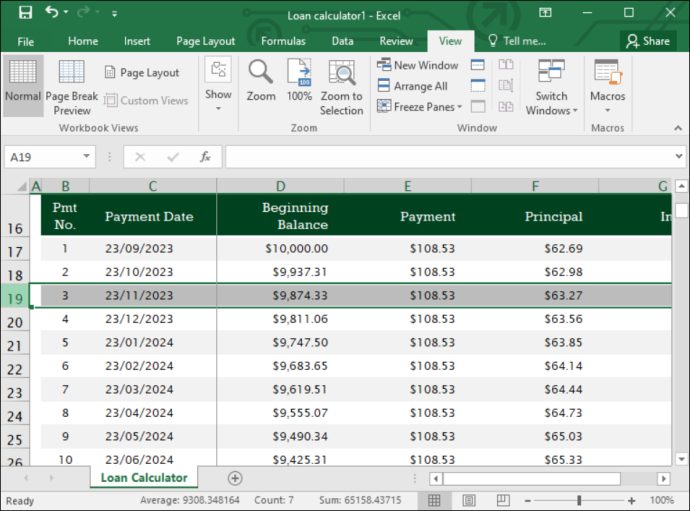
- Pasirinkite „Peržiūrėti“.
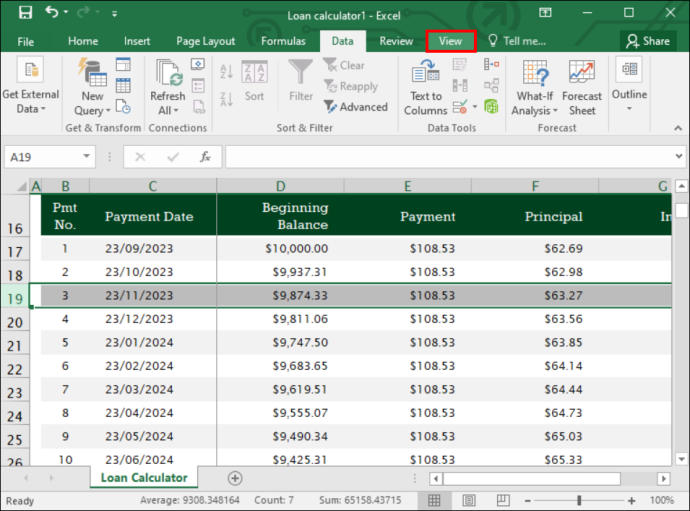
- Pasirinkite „Fireze Panes“.
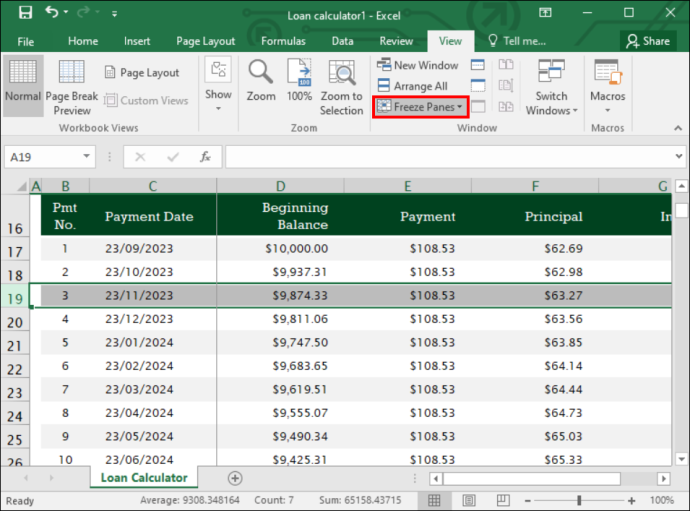
- Pateiktose parinktyse pasirinkite „Freeze Panes“.
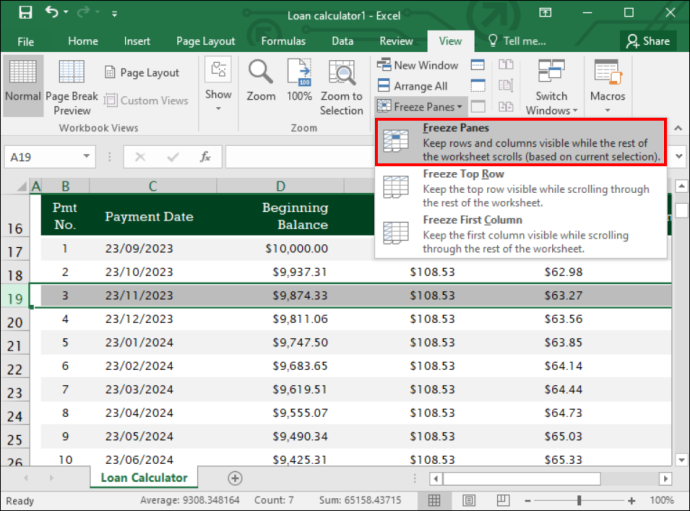
Stulpelių fiksavimą galite atšaukti atidarę skirtuką Rodinys, pasirinkę Užfiksuoti stulpelius ir sąraše pasirinkę parinktį Unfreeze Panes. Jei jūsų „Excel“ lape nėra peržiūros skirtuko, taip gali būti todėl, kad naudojate „Excel Starter“. Ši versija nepalaiko visų „Excel“ funkcijų.
Pastaba: jei stulpelis užrakintas naudojant fiksavimo sritis, tam vienam stulpeliui neleidžiama slinkti. Tačiau stulpelio turinį galima bet kada pakeisti.
Kai parinktys Fiksuoti langus ir Apsaugoti lapą naudojamos kartu, galite neleisti stulpeliui slinkti ir apsaugoti turinį.
kaip rodyti koordinates „minecraft xbox“
Norėdami užfiksuoti bet kurį „Excel“ stulpelį, išskyrus pirmąjį stulpelį, turite pasirinkti po jo esantį stulpelį ir pasirinkti „Freeze Panes“. Tai reiškia, kad visada turėtumėte pasirinkti stulpelį šalia stulpelio, kurį norite užšaldyti.
Kodėl reikia užrakinti stulpelius
Užrakintų stulpelių negalima keisti ar ištrinti tyčia ar netyčia. Turėtumėte užrakinti stulpelius, kad:
Užkirsti kelią duomenų praradimui
Jei duomenų rinkinyje yra keli stulpeliai, jį galima pakeisti arba ištrinti klaidingai. Kai stulpelis užrakinamas, tai neįvyksta, o duomenys lieka tokie, kokie yra. Tai svarbi funkcija apdorojant didelius duomenų kiekius, kad būtų galima atlikti suporuotus pavyzdinius T testus programoje „Excel“.
Saugokite formules
Daugumoje „Excel“ skaičiuoklių yra formulių. Stulpelių užrakinimas formulėmis garantuoja, kad jie nebus netyčia modifikuoti ar ištrinti, ypač kai jais bendrinama.
Apriboti prieigą
Naudodami šią funkciją galite lengvai valdyti, kas gali pasiekti informaciją jūsų skaičiuoklėje. Stulpeliai su neskelbtinais duomenimis gali būti užrakinti. Tai apima asmeninius duomenis arba finansinę informaciją turinčius asmenis. Galite leisti juos pasiekti tik įgaliotiems žmonėms.
Laiko taupymas
Stulpelių užrakinimas taupo jūsų laiką. Jums nereikės be reikalo praleisti laiko atkurdami prarastus duomenis ar taisydami klaidas, nes tai apsaugo nuo duomenų praradimo ir perrašymo.
„mac pro“ neįsijungė
Patarimai, kaip užrakinti stulpelius programoje „Excel“.
Jei norite apsaugoti savo stulpelius užrakindami juos programoje „Excel“, turėtumėte atsiminti keletą patarimų. Jie apima:
- Apsvarstykite galimybę užrakinti stulpelius su svarbiais arba jautriais duomenimis, kuriuos reikia ištrinti arba pakeisti.
- Užrakinkite visą lapą, kad užtikrintumėte visų langelių apsaugą, ypač jei vienas pakeitimas paveikia kelias langelius.
- Pašalinkite visus apribojimus arba slaptažodžius, jei planuojate bendrinti lapą su daugeliu kitų. Tai leidžia jiems turėti visišką prieigą prie failo ir, jei reikia, atlikti bet kokius pakeitimus, neprašant prieigos.
- Prieš taikydami pakeitimus keliems stulpeliams, pirmiausia patikrinkite, ar jie veikia taip, kaip turėtų. Išbandykite vieną stulpelį ir peržiūrėkite rezultatus prieš pereidami prie kitų.
Daugiau valdykite „Excel“ naudodami stulpelio užrakto funkciją
Yra atvejų, kai „Excel“ lapą su daugybe antraščių reikia bendrinti su keliais vartotojais. Tačiau vienas pakeitimas, tyčinis ar atsitiktinis, gali turėti įtakos visam duomenų rinkiniui, nes dauguma stulpelių dažnai yra tarpusavyje susiję. Stulpelių užraktas gali išlaikyti kai kuriuos stulpelius matomus naudotojams, neatsižvelgiant į tai, kur jie dirba skaičiuoklėje, bet taip pat neleidžia vartotojams atlikti pakeitimų. Stulpelių apsauga slaptažodžiu sukuria papildomą saugumo lygį.
Ar kada nors bandėte „Excel“ lape naudoti stulpelių užraktą? Ar jums tai pavyko? Praneškite mums toliau pateiktame komentarų skyriuje.









